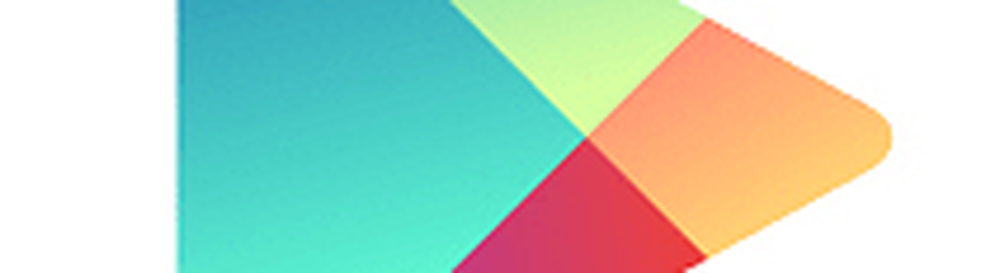Android-tip inschakelen en plannen Niet storen

 Als je degene bent die je Android-telefoon op je nachtkastje laat liggen tijdens het slapen, ben je waarschijnlijk geïrriteerd als het piept en zoemt wanneer je een oproep, melding of bericht ontvangt. Je kunt je telefoon 's nachts uitschakelen, maar dat vind je misschien lastig.
Als je degene bent die je Android-telefoon op je nachtkastje laat liggen tijdens het slapen, ben je waarschijnlijk geïrriteerd als het piept en zoemt wanneer je een oproep, melding of bericht ontvangt. Je kunt je telefoon 's nachts uitschakelen, maar dat vind je misschien lastig.Het doorlopen van het hele opstartproces en ervoor zorgen dat je berichten en andere meldingen elke ochtend werken, kan vervelend zijn. Bovendien wilt u waarschijnlijk dat bepaalde meldingen doorkomen.
Dat is waar de Do Not Disturb-modus binnenkomt. Hier is een blik hoe je het kunt vinden en inschakelen en hoe je het inroostert om bij je levensstijl te passen.
Stel niet storen in en plan dit op Android
De optie Niet storen bevindt zich op verschillende plaatsen, afhankelijk van de fabrikant en versie van Android van uw telefoon. Op sommige apparaten wordt dit bijvoorbeeld 'Downtime' genoemd. Voor dit artikel gebruik ik de Nexus 6P waarop Android 6 Marshmallow wordt uitgevoerd.
Ga naar Instellingen> Geluid en melding en tik vervolgens op 'Niet storen'. Van daaruit kunt u prioriteitsmeldingen selecteren en automatische regels instellen. Prioriteitskennisgeving maakt alleen meldingen over specifieke herinneringen, gebeurtenissen, berichten of bellers mogelijk.
Met automatische regels kunt u een aantal uren instellen waar u niet gestoord wilt worden. Hier kunt u ook specifieke regels instellen waar u meldingen wilt laten doorkomen.

U kunt het ook openen door vanaf de bovenkant van het scherm naar beneden te vegen en op het pictogram 'Niet storen' in het snelmenu te tikken..

Hier is een blik op de interface Do Not Disturb op een HTC One 8 waarop ook Android Marshmallow draait.

Zoals je ziet, is de interface HTC en Nexus Do Not Disturb op Marshmallow vergelijkbaar. Als u een telefoon van een andere fabrikant heeft of een andere Android-versie gebruikt, laat ons dan weten waar u deze hebt ingesteld in de reacties hieronder.
Ik vind dat dit een geweldige functie is om te hebben ingeschakeld tijdens het slapen. Ik hoef niet wakker te worden met een willekeurige Twitter- of e-mailmelding. Ik kan echter regels opstellen om prioriteitsoproepen door te laten in geval van nood.